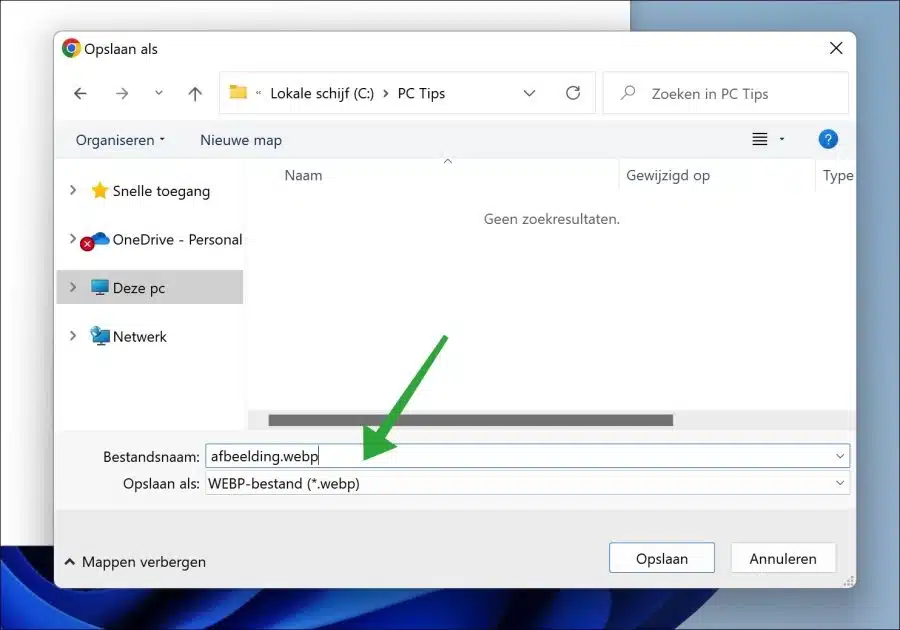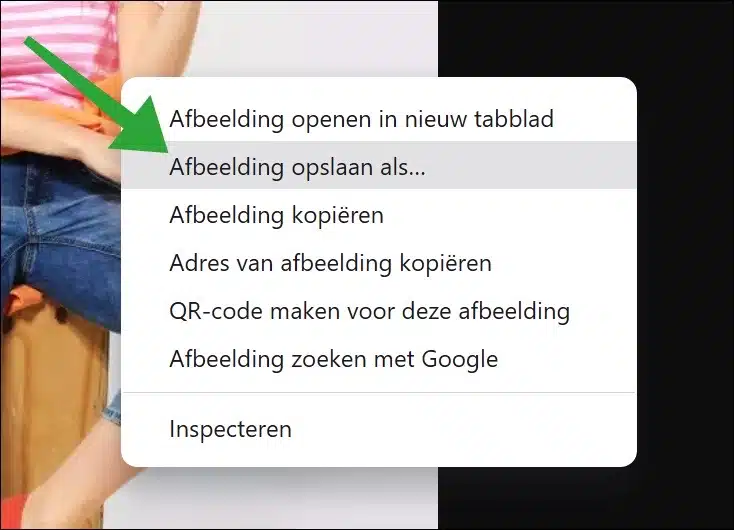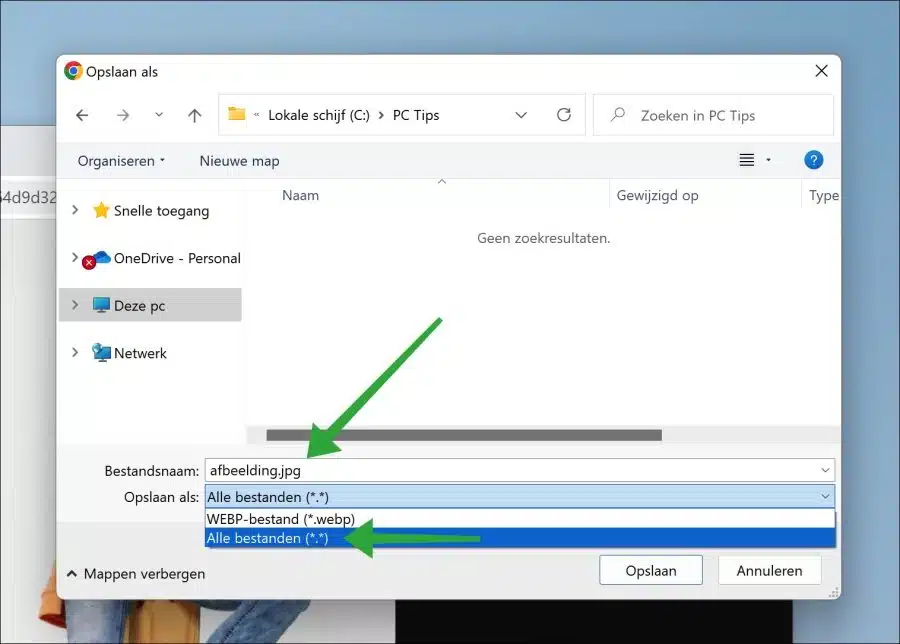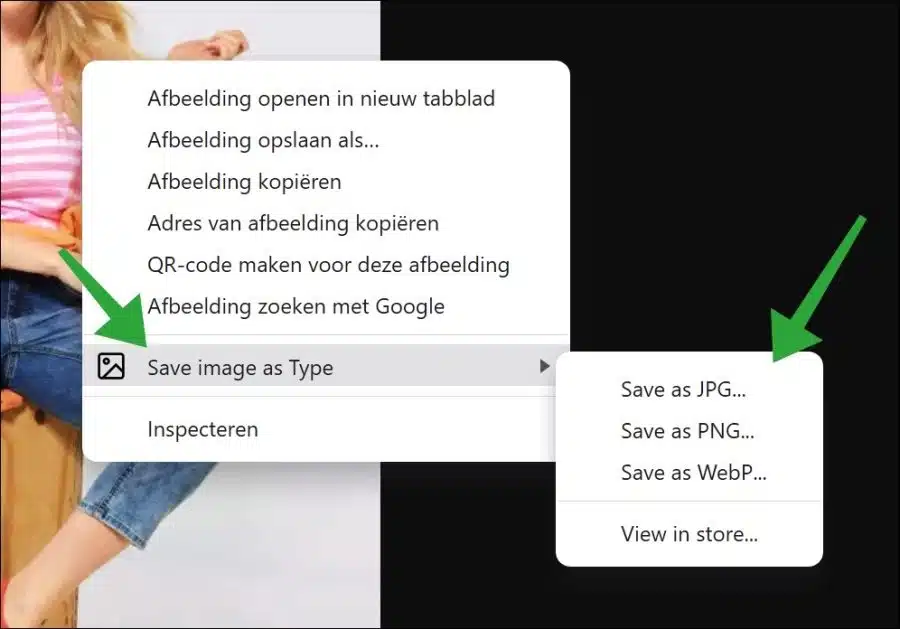WebP est un type d'image développé par Google. Il est conçu pour réduire la taille des images tout en conservant leur qualité, les rendant plus petites et plus rapides à charger.
En utilisant WebP, les sites Web peuvent économiser jusqu'à 25 à 35 % de la taille du fichier par rapport à d'autres formats populaires tels que JPEG et PNG. Il est également pris en charge par la plupart des principaux navigateurs Web, notamment Google Chrome, Firefox et Edge. Cela constitue un type de fichier idéal pour les sites Web Cela accélère le chargement du site Web les administrateurs l'utilisent beaucoup de nos jours.
Si vous enregistrez une image sur votre ordinateur via le navigateur Google Chrome et que le site Web propose WebP comme image, la nouvelle image est enregistrée en tant que WebP sur votre ordinateur.
Le type de fichier WebP est idéal pour les sites Web, mais pour les photos, images, arrière-plans, etc., JPG, JPEG ou PNG restent la norme.
Cet article vous montre comment enregistrer facilement un WebP sur votre ordinateur au format JPG, JPEG, PNG ou autre type d'image.
Google Chrome enregistre l'image au format WebP ? Essaye ça!
Si vous avez déjà enregistré des fichiers WebP, vous pouvez les utiliser Convertir les fichiers WebP en un autre type d'image.
Si vous avez une image WebP je veux économiser s'il s'agit d'un autre type d'image, cliquez avec le bouton droit sur l'image du site Web. Cliquez ensuite sur « Enregistrer l'image sous » dans le menu.
Dans la boîte de dialogue « Enregistrer sous », remplacez « Enregistrer sous » par « Tous les fichiers (*.*). Après cela, remplacez l'extension du nom de fichier par le type d'image souhaité.
Ci-dessous un exemple.
- Image.webp vers Image.JPG
- Image.webp à Image.PNG (pour les images avec un fond transparent).
- Image.webp vers Image.JPEG
Vous verrez maintenant l'image enregistrée dans le type d'image souhaité sur votre ordinateur.
Pour rendre les choses encore plus faciles, il existe également une extension de navigateur disponible pour Google Chrome qui permet d'enregistrer une image directement sur votre ordinateur dans le type d'image souhaité.
Téléchargez le «Enregistrer l'image en tant que type" dans le Google Chrome WebStore.
Si vous cliquez avec le bouton droit sur une image WebP que vous souhaitez enregistrer sur votre ordinateur, vous verrez un menu contextuel supplémentaire.
Ce menu « Enregistrer l'image sous le type » propose trois options supplémentaires pour enregistrer l'image au format de fichier JPG, PNG ou WebP sur votre ordinateur. Si vous choisissez un type d’image, vous n’êtes pas obligé de changer continuellement l’extension.
Facultatif : Cette extension ne correspond-elle pas à ce que vous recherchez ? Ensuite, vous pouvez utiliser le supprimer l'extension de Google Chrome.
Lire aussi les 5 meilleures extensions pour faire une capture d'écran avec Google Chrome.
J'espère que cela vous a aidé. Merci pour la lecture!